כיצד להחזיר לגרסה הקודמת של Windows לאחר עדכון
מיקרוסופט Windows 10 פתרון בעיות / / March 18, 2020
עודכן לאחרונה ב

אם אתה נתקל בבעיות בגירסה החדשה של Windows 10 והדברים אינם פועלים כראוי, תוכל לחזור לגירסת העבודה הקודמת.
מכיוון שהרבה אנשים נתקלים בבעיות ממעגל העדכונים האחרון עם עדכון Windows 10 1803 אפריל, חשבנו שזה הגיוני לסקור כיצד להחזיר לגירסה הקודמת של Windows בה הדברים עבדו בשבילך. יכולת ההחזרה הייתה חלק מ- Windows 10 מאז שיצא לראשונה בשנת 2015. באותה תקופה, הרבה משתמשים נדרשים לכך החזרת Windows 10 ל- Windows 7 או 8.1 - לכן, למרות שזה יכול להיות נדיר, לדעת כיצד לחזור לבניין קודם יש ערך.
החזר את Windows 10 לגירסה הקודמת
כדי להתחיל הגדרות> עדכון ואבטחה> שחזור או פשוט השתמש בקיצור המקשים
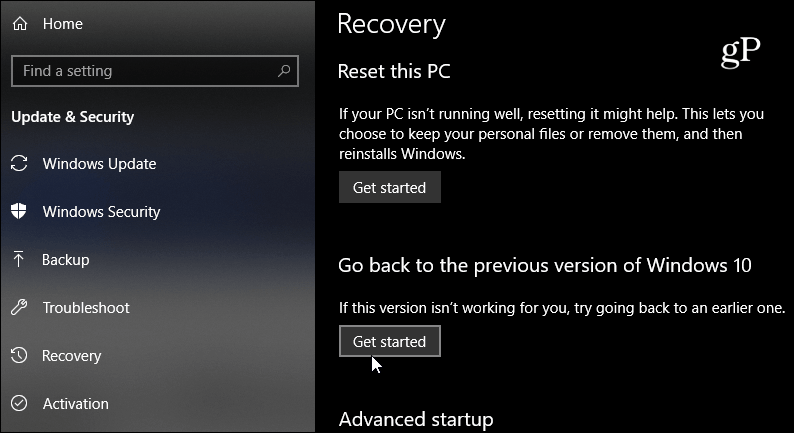
המתן מספר רגעים כאשר Windows אוסף את הנתונים הדרושים להם, ואז תצטרך לבחור את הסיבה שאתה מגיב. אתה יכול לכלול גם בעיות ספציפיות שיש לך עם הבנייה החדשה.
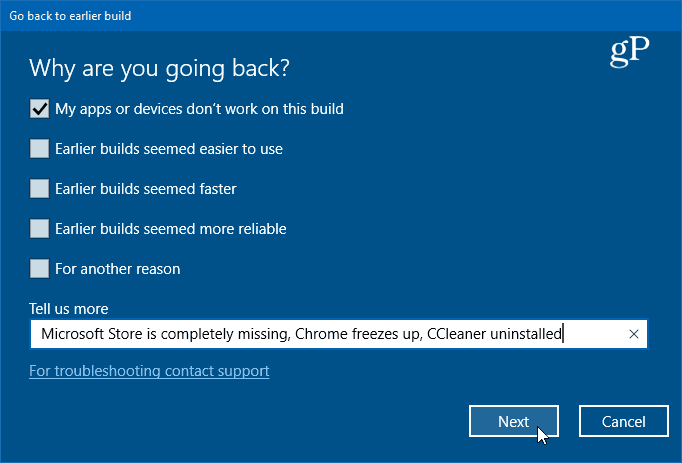
שאר התהליך הוא רק עניין של לחיצה על כמה מסכי אשף. ראשית, הוא יציע לך לנסות קודם את עדכוני Windows. לאחר מכן הוא יפרט את הדברים שאתה צריך לדעת, כמו שאתה תצטרך להתקין מחדש כמה אפליקציות ויש לשנות את תצורת השינויים בהגדרות. זה יגיד לך גיבוי של נתונים חשובים ושאתה מוודא שאתה יודע את אישורי הכניסה שלך.
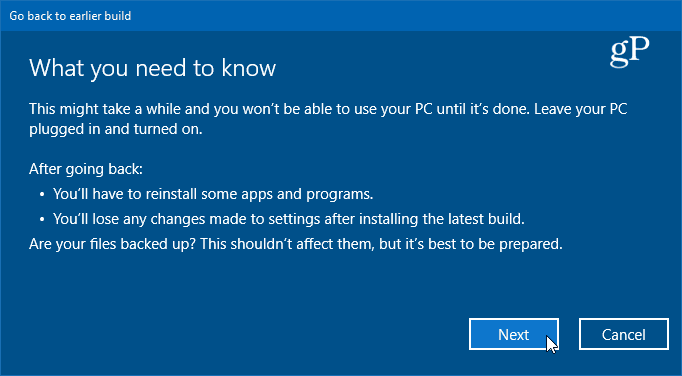
כאשר השחזור מתחיל תקבלו סדרה של הודעות מערכת המאפשרות לכם לדעת על התקדמות הגלילה והמערכת שלכם תפעל מחדש מספר פעמים במהלך התהליך. משך הזמן הנדרש להשתנות תלוי במערכת שלך. לאחר סיום ההחזרה, ותתחבר, תצטרך לבצע עבודות בית, אבל לפחות תהיה לך שוב גרסת עבודה של Windows 10.
מיקרוסופט מתייחסת לחלונות 10 כשירות, ועדכונים ושדרוגי תכונות גדולים מתרחשים בקצב מהיר. נכון לעכשיו, החברה נמצאת במחזור של שני עדכוני תכונה מרכזיים בכל שנה. אחת באביב ואחת בסתיו. והתהליך עדיין לא הושלם - מה שהיה די ניכר בעדכון האחרון עדכון אפריל 2018. אם המערכת שלך מוגדרת לעדכונים אוטומטיים, ייתכן שתמצא שהמחשב שלך עודכן לגירסה הבאה והדברים פשוט לא עובדים. הדבר הטוב הוא שהחברה כללה את אפשרות ה- Rollback, כך שתוכל לחזור לגרסה שעבדה.
זכור שאתה יכול להימנע משדרוג המחשב האישי שלך על ידי שינוי מספר הגדרות. למידע נוסף בנושא זה, קרא את המאמר שלנו כיצד לעשות זאת לדחות או לדחות עדכוני תכונות של Windows 10. אם אתה מפעיל את Windows 10 Pro, אתה יכול לעכב אותם עד שנה שלמה תוך קבלת תיקוני האבטחה הקריטיים עבור המערכת שלך. אם אתה מפעיל את Windows 10 Home, אתה יכול גם לחסום את העדכון לחלוטין.


